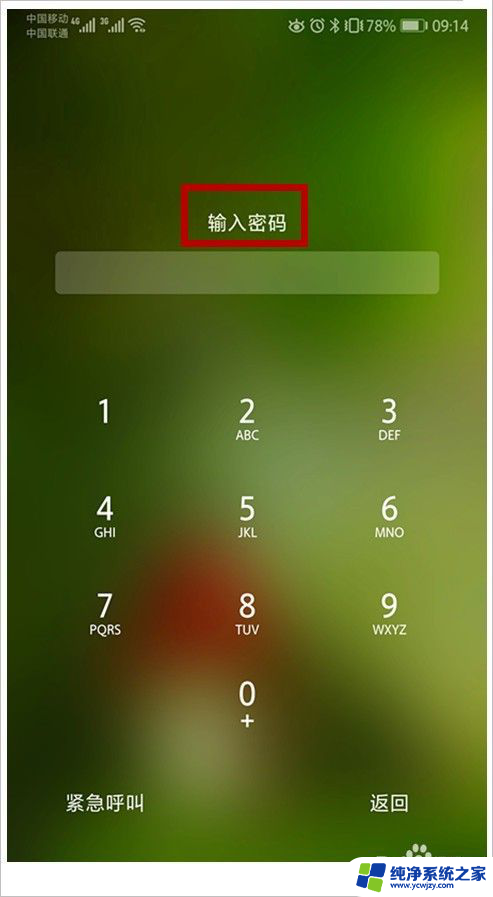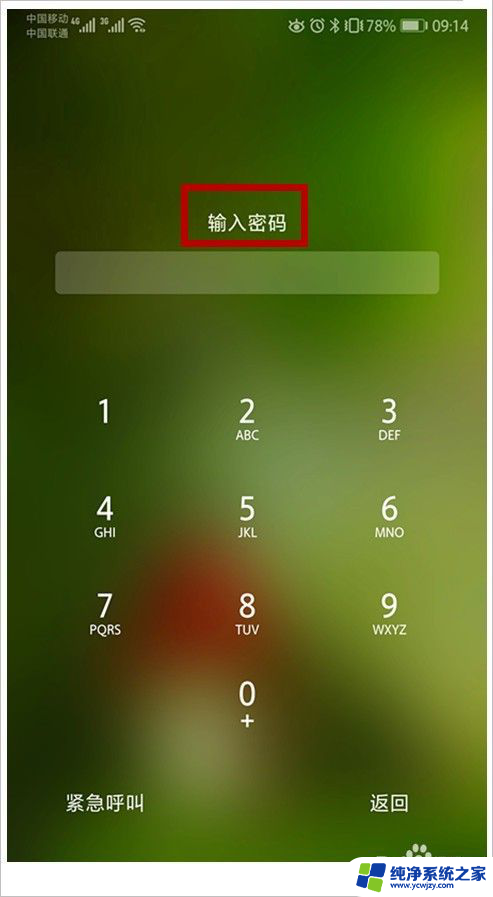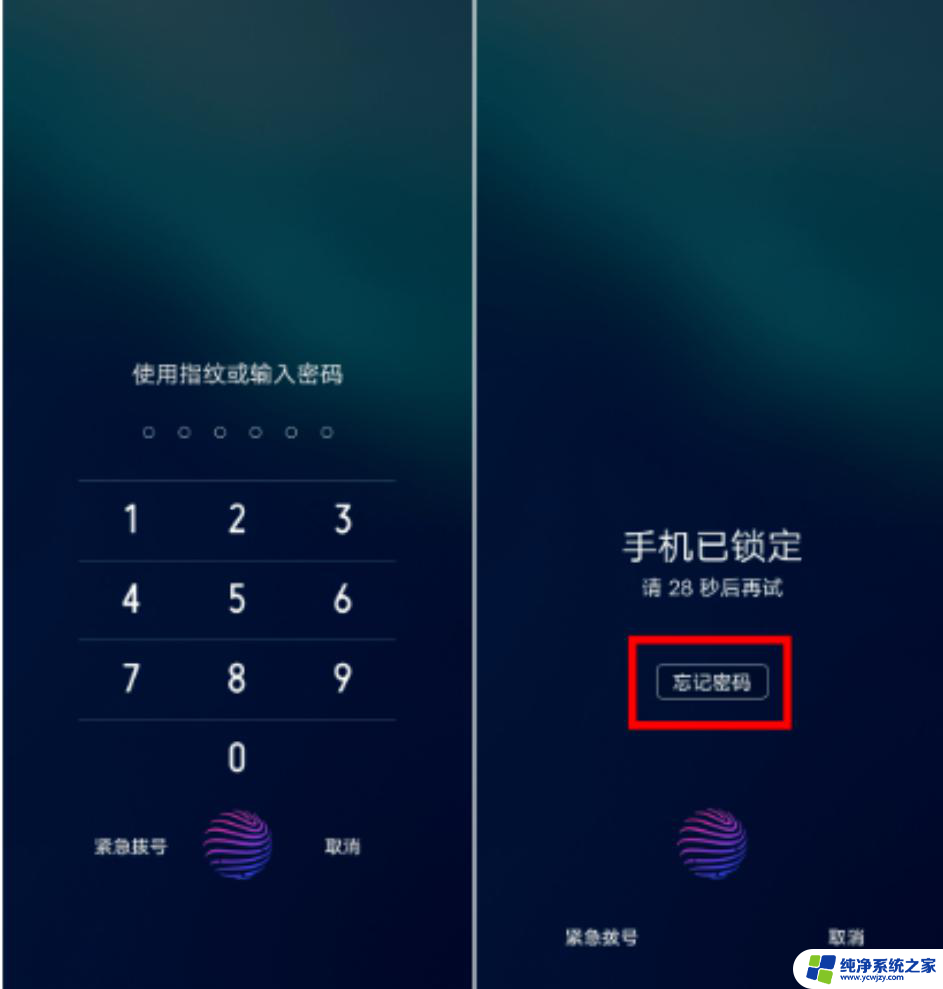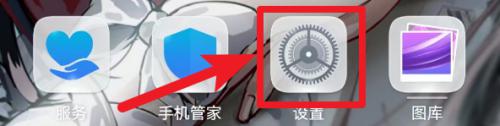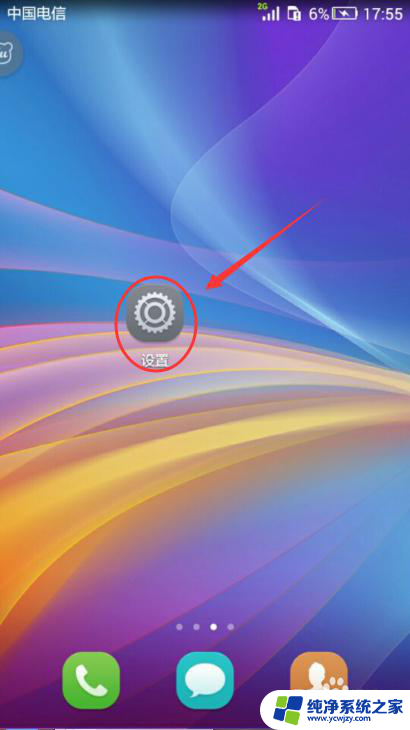手机锁屏了怎么打开 如何开启手机锁屏密码
更新时间:2024-01-20 11:56:13作者:xiaoliu
手机锁屏了怎么打开?如何开启手机锁屏密码?这些问题困扰着许多手机用户,手机已成为我们生活中不可或缺的一部分,我们使用它们来沟通、工作、娱乐等。有时我们会遇到手机锁屏的尴尬情况,无法顺利解锁。我们应该如何应对这种情况呢?同时为了保护个人隐私和数据安全,设置手机锁屏密码也变得至关重要。在本文中我们将探讨解锁手机锁屏的方法,并分享如何开启手机锁屏密码的步骤。无论你是新手还是老手,都能从中获得一些有用的技巧和信息。让我们一起来了解吧!
方法如下:
1.第一步:发现手机密码忘记之后,不要着急,首先将手机关机。

2.第二步:手机关机之后长按电源键以及音量上键,直到出现开机界面。

3.第三步:这时松开电源键进入RECOVER模式。

4.第四步:点击电源键再次确认。

5.第五步:然后在所有的选项中选择忘记密码。

6.第六步:点击确认清除数据,密码就删除了。但是需要注意,这个清楚会连同你的手机内的数据一并清除。
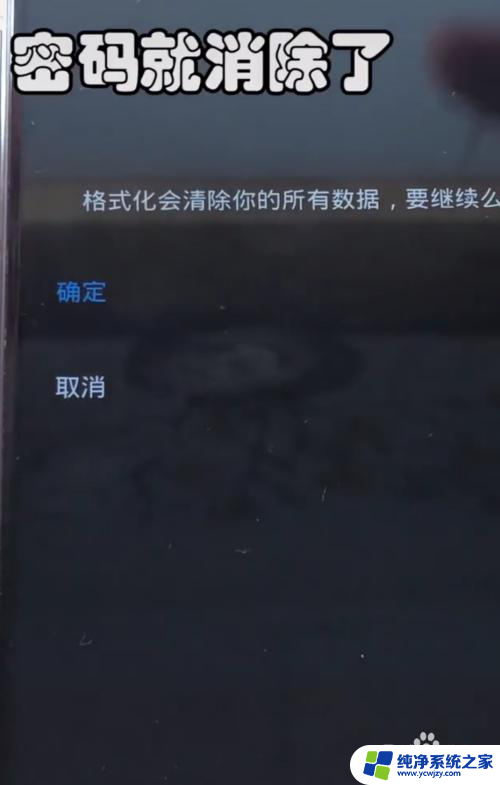
以上就是手机锁屏后无法解锁的全部内容,如果你遇到了这个问题,可以尝试按照以上方法解决,希望这些方法能对你有所帮助。